upupoo蜂巢收纳工具是一款十分不错的桌面整理工具,它可以帮助用户们去整理和归纳系统桌面的图标,让自己的桌面看起来更加的美观整洁,所以喜欢的话,就来下载试试吧!
软件介绍
upupoo蜂巢收纳工具会在电脑桌面上生成一个可以自定义的蜂巢收纳盒子,它可以将桌面上所有的软件、文件进行管理,智能将其收纳到蜂巢格中,方便用户查找和使用软件。所以喜欢的话,就来下载试试吧!
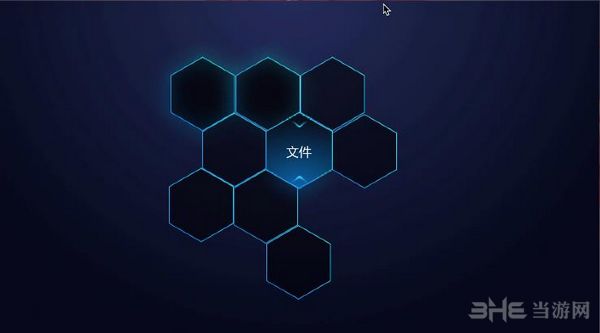
软件特色
1.可一键将管理桌面图标
2.可自定义收纳桌面文件
3.体积小巧、操作简单
使用方法
1.在安装好软件之后,桌面上会出现upupoo图标

2.右键它就会调出菜单栏,我们只要选择【新建收纳格】
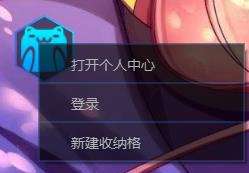
3.然后就会出现新的的收纳格,我们可以给它进行命名,方便后期归类

4.然后你可以把你想要放入该收纳格的应用直接拖到收纳格上,它就会自动生成一个新的收纳格来接收这些应用。收纳格的位置可以手动调整,所以可以DIY出自己喜欢的款式。
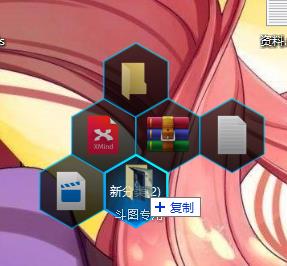
5.如果想要使用这些应用,直接双击这些应用就可以启动了,与平常启动软件,没有区别。
6..如果不满意收纳格,可以右键解散收纳格,解散后,这些应用就会回到桌面上。
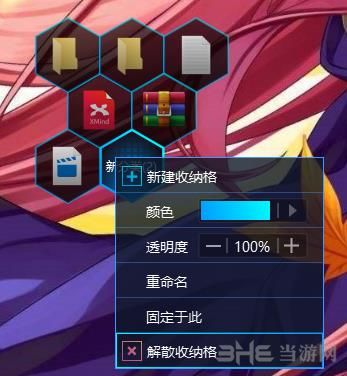
开机自动打开
1.右键upupoo蜂巢收纳工具,打开个人中心
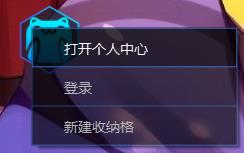
2.在界面的右上角有一个齿轮的图标
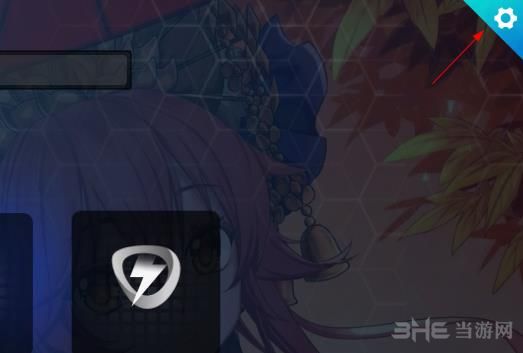
3.打开后,就是系统设置界面,里面有一个【开机自启动】选项,前面的√打上就可以了。
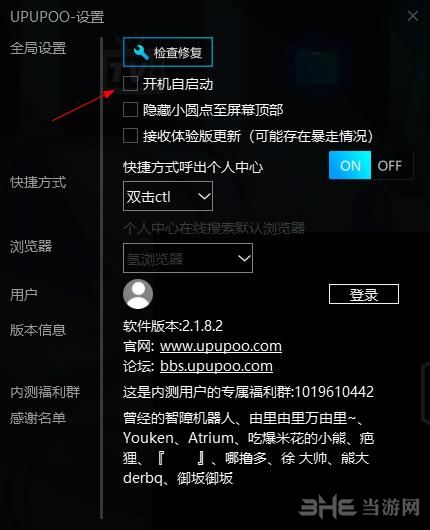
怎样摆好看
这个很难判断,不同的用户有不同的审美,所以用户们就根据自己的喜好排放就可以了,这里小编就推荐几种摆放方式,你可以借鉴一下。
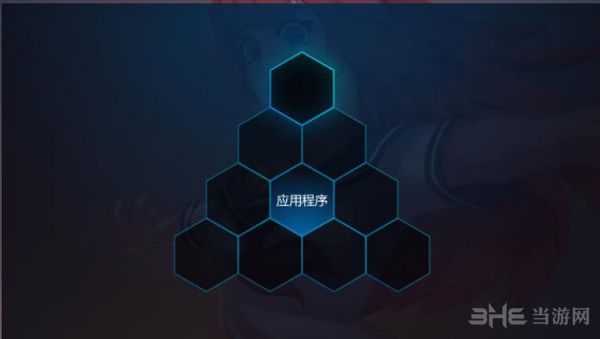
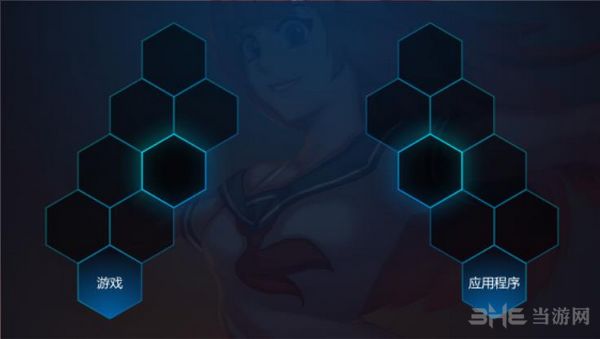

只能放置快捷方式吗
这个收纳和收集不仅仅可以放置快捷方式,还可以是放置其他的,包括图片,视频,文件夹以及软件应用。

更新日志
1.操作简单快捷,界面清晰
2.优化了用户体验
3.修复常见bug

桌面管理软件合集是小编将市面上的大多数桌面管理软件进行整合而来的,在我们日常使用电脑的过程中,安装软件会在电脑桌面产生对应的图标,当图标一多,我们就很难在混乱的桌面中找到我们想要使用的软件的图标,非常麻烦,有了桌面管理工具就完全不用担心这个情况了。
精品推荐
-

TranslucentTB
下载 -

啊噗啊噗动态壁纸
下载 -

Epic Pen Pro免激活码商业许可证破解版
下载 -

Epic Pen Setup
下载 -

Epic Pen Pro
下载 -

造物主视频桌面
下载 -

Desktop Goose
下载 -

Dual Monitor Taskbar Tools汉化中文版
下载 -

敬业签免登录破解离线版
下载 -

AquaSnap Pro绿色破解版
下载 -

敬业签
下载 -

Wallpaper Engine(动态桌面软件)
下载 -

Acer GridVista
下载 -

Presentation Assistant
下载 -

万能分辨率设置工具
下载 -

DeskPins(窗口置顶工具)
下载
装机必备软件



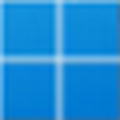



























网友评论